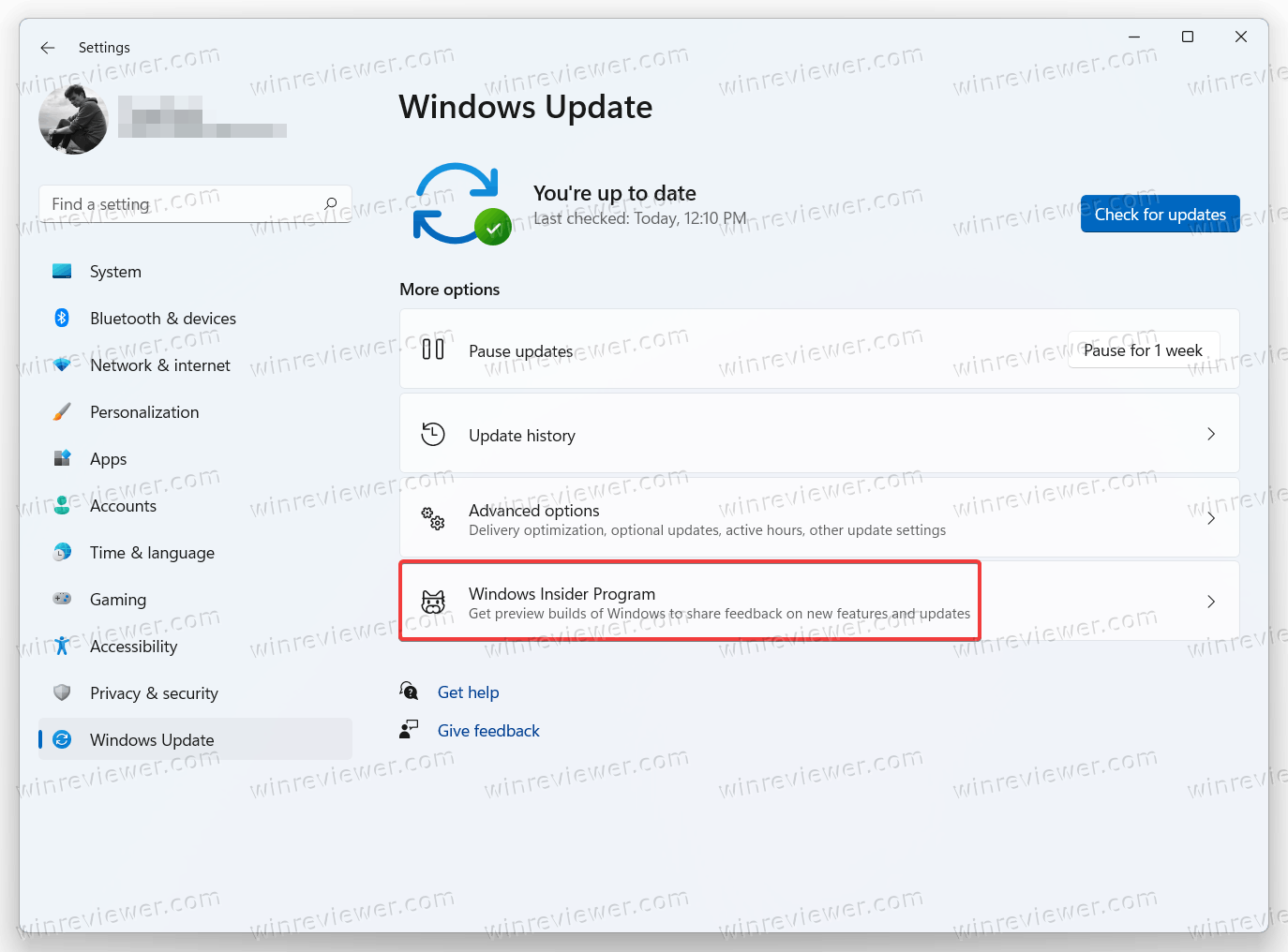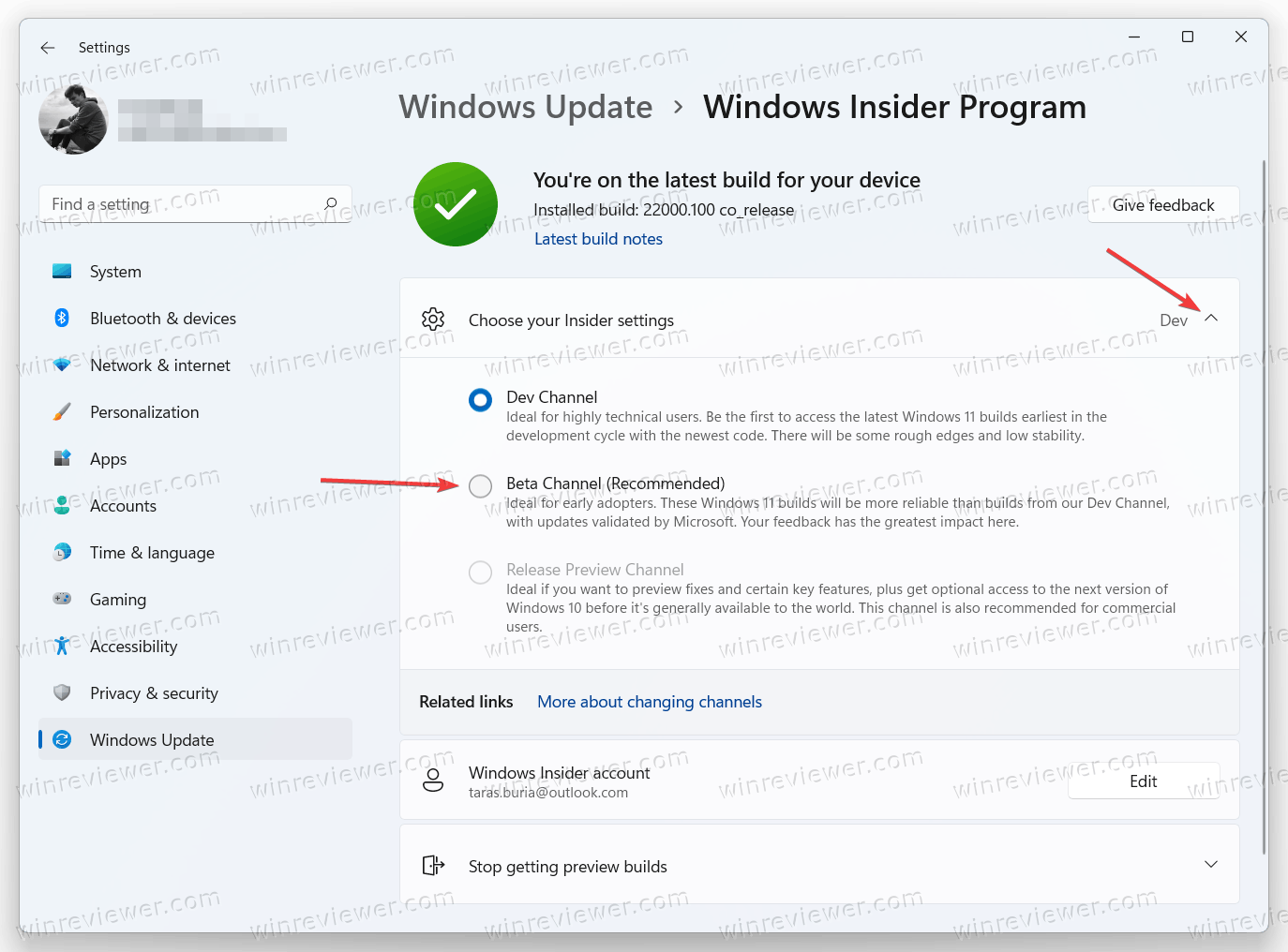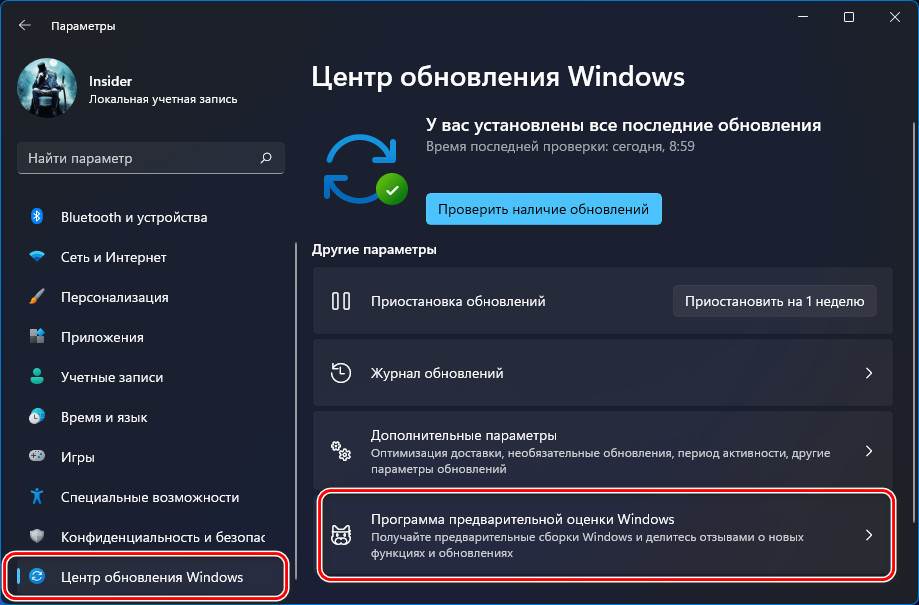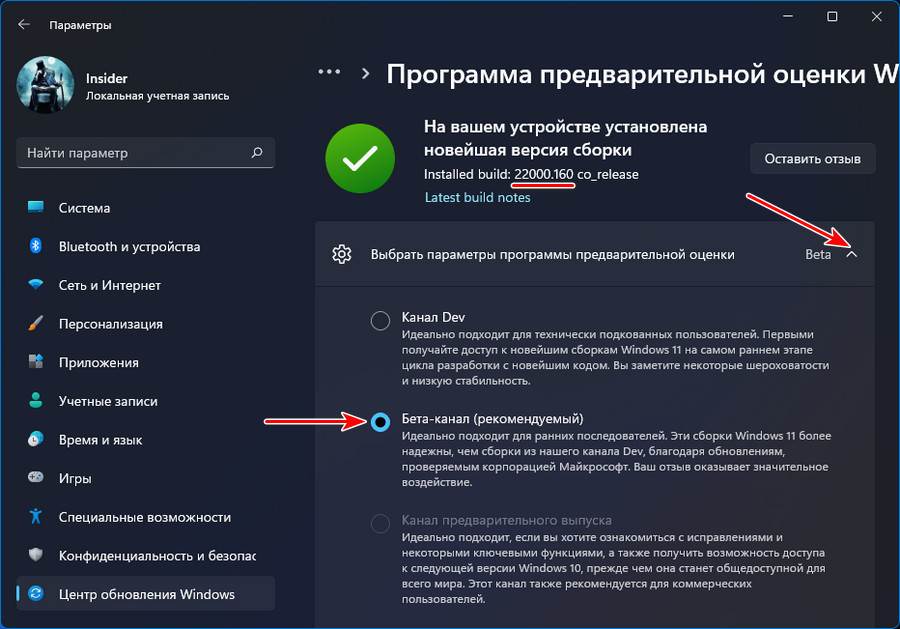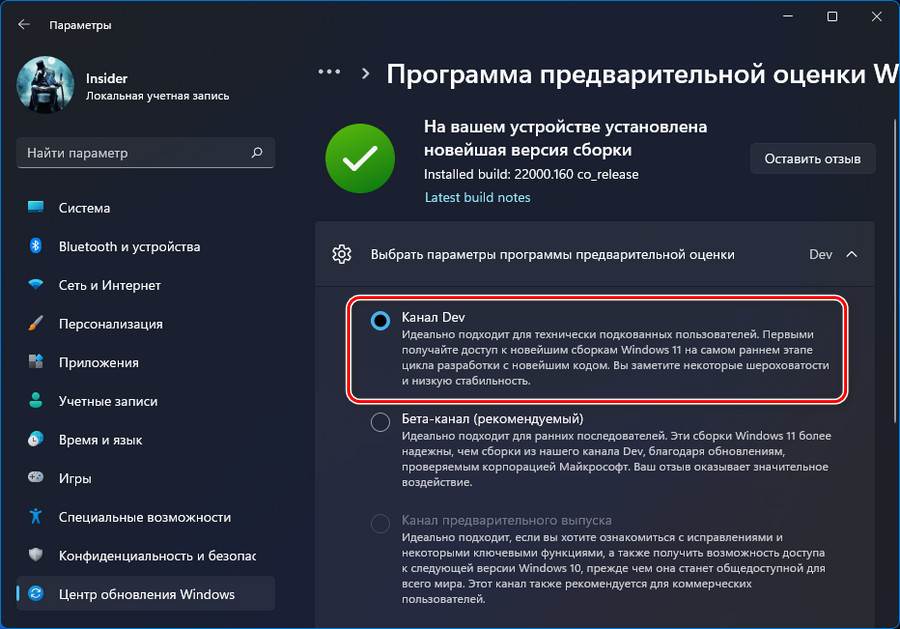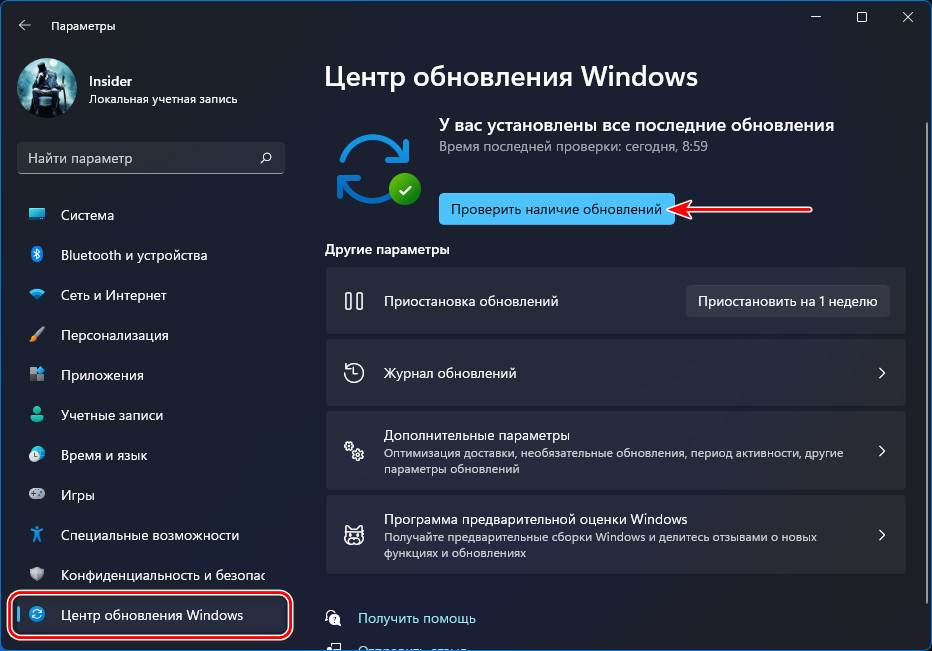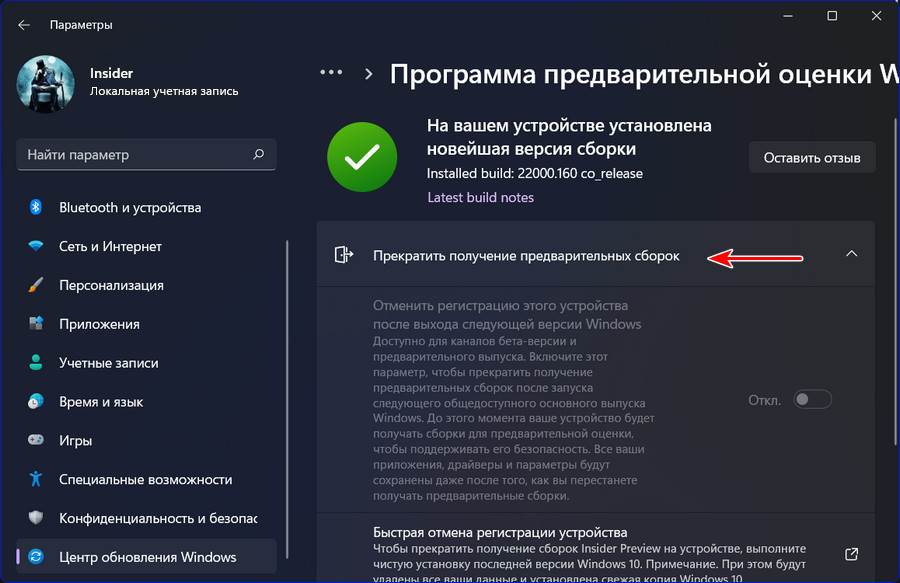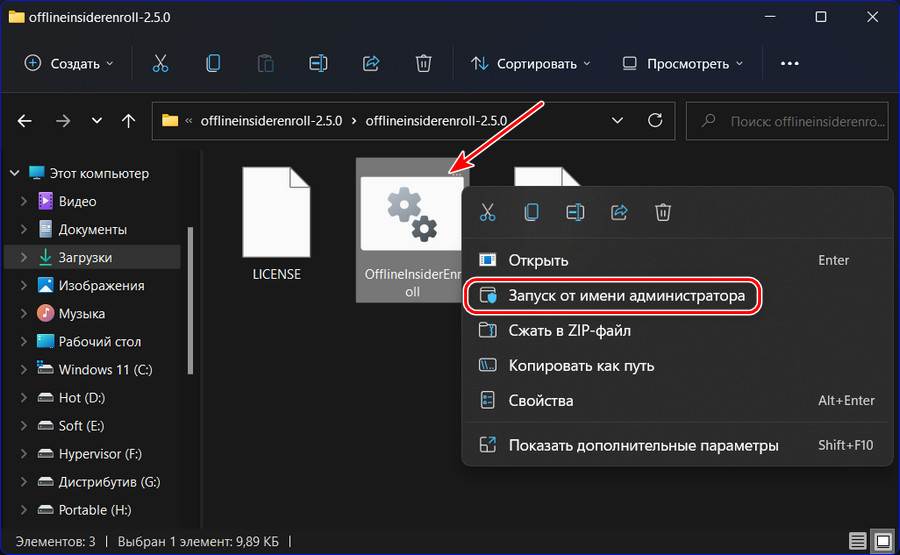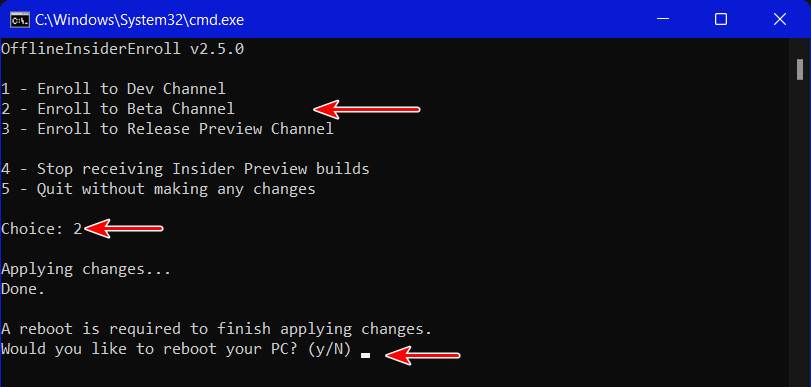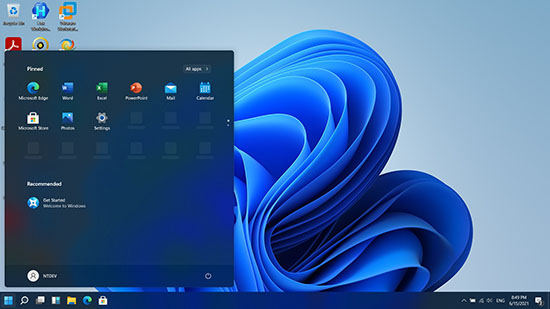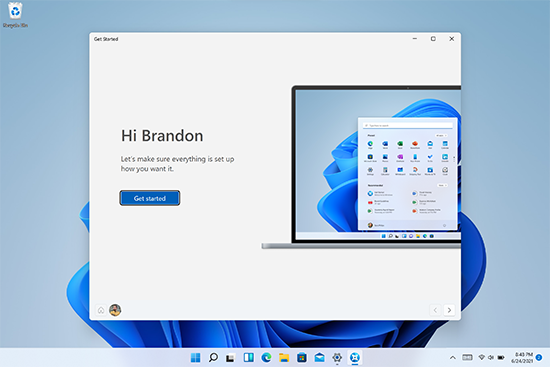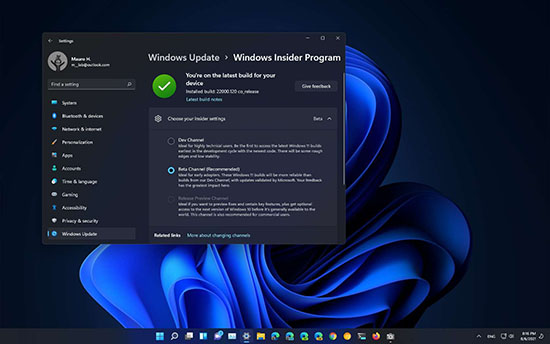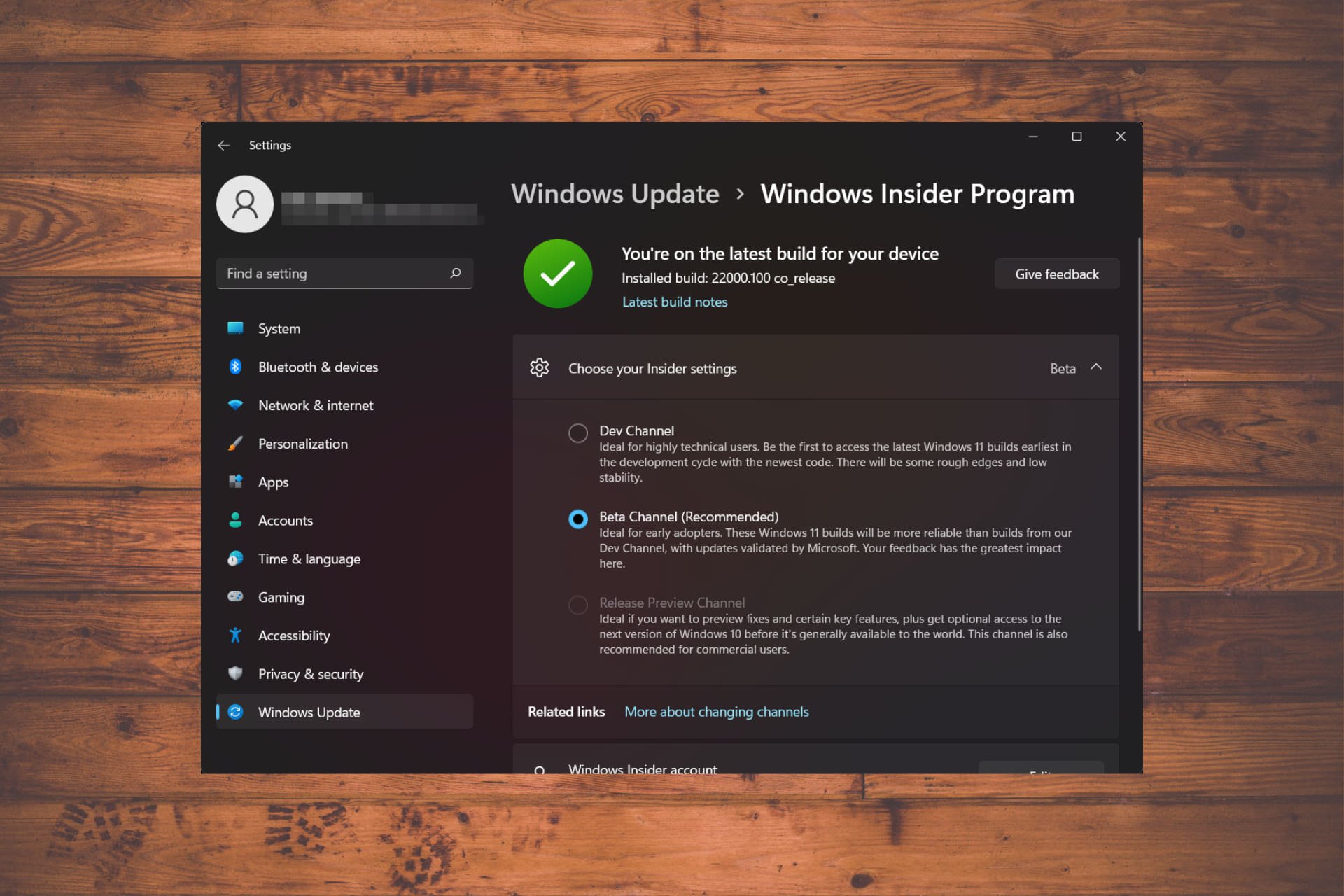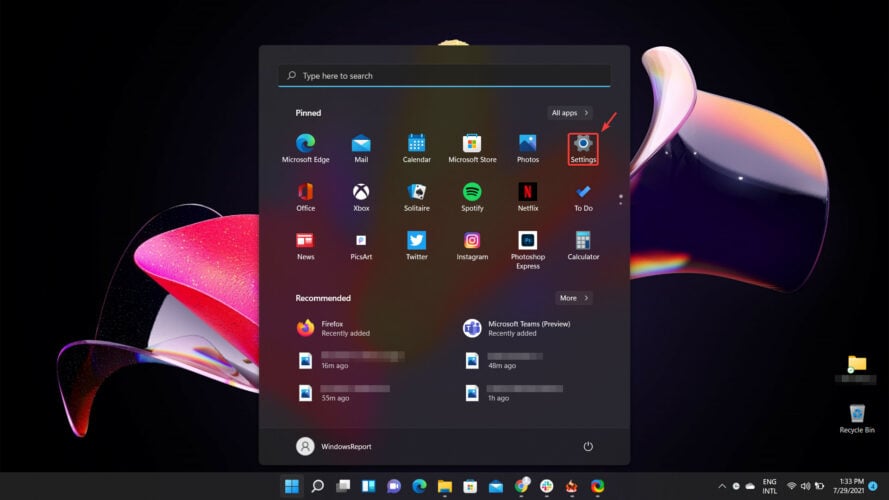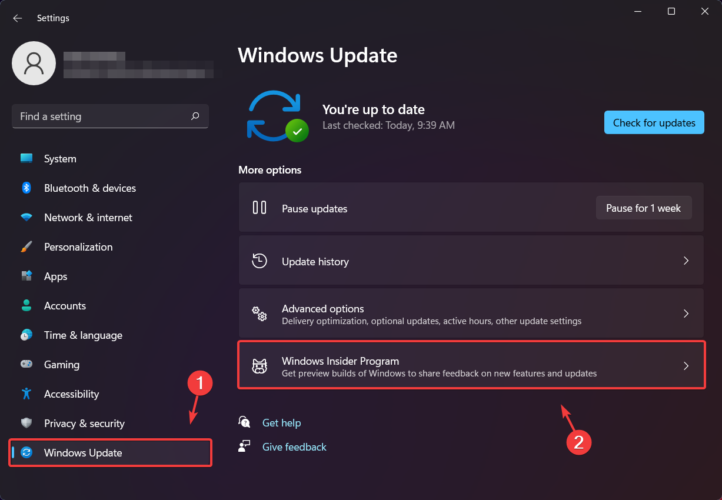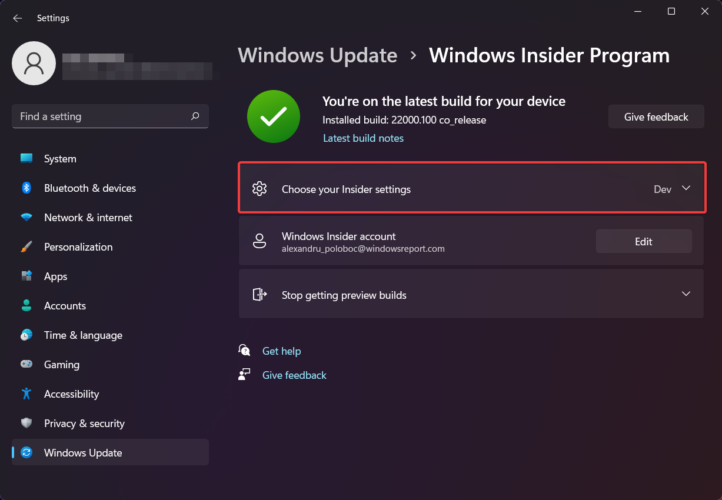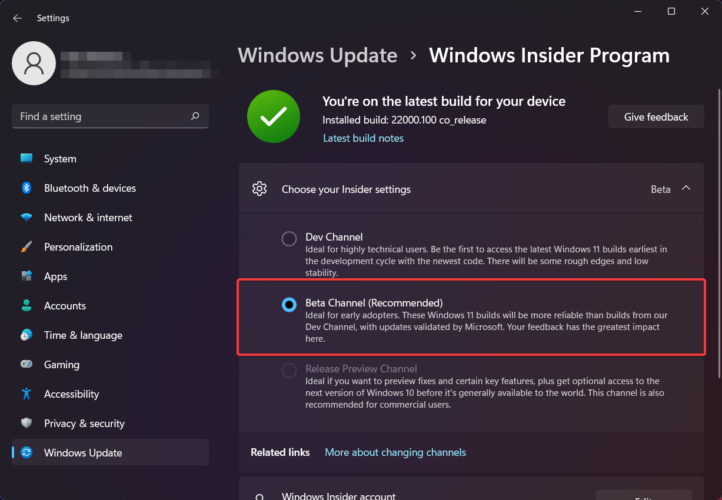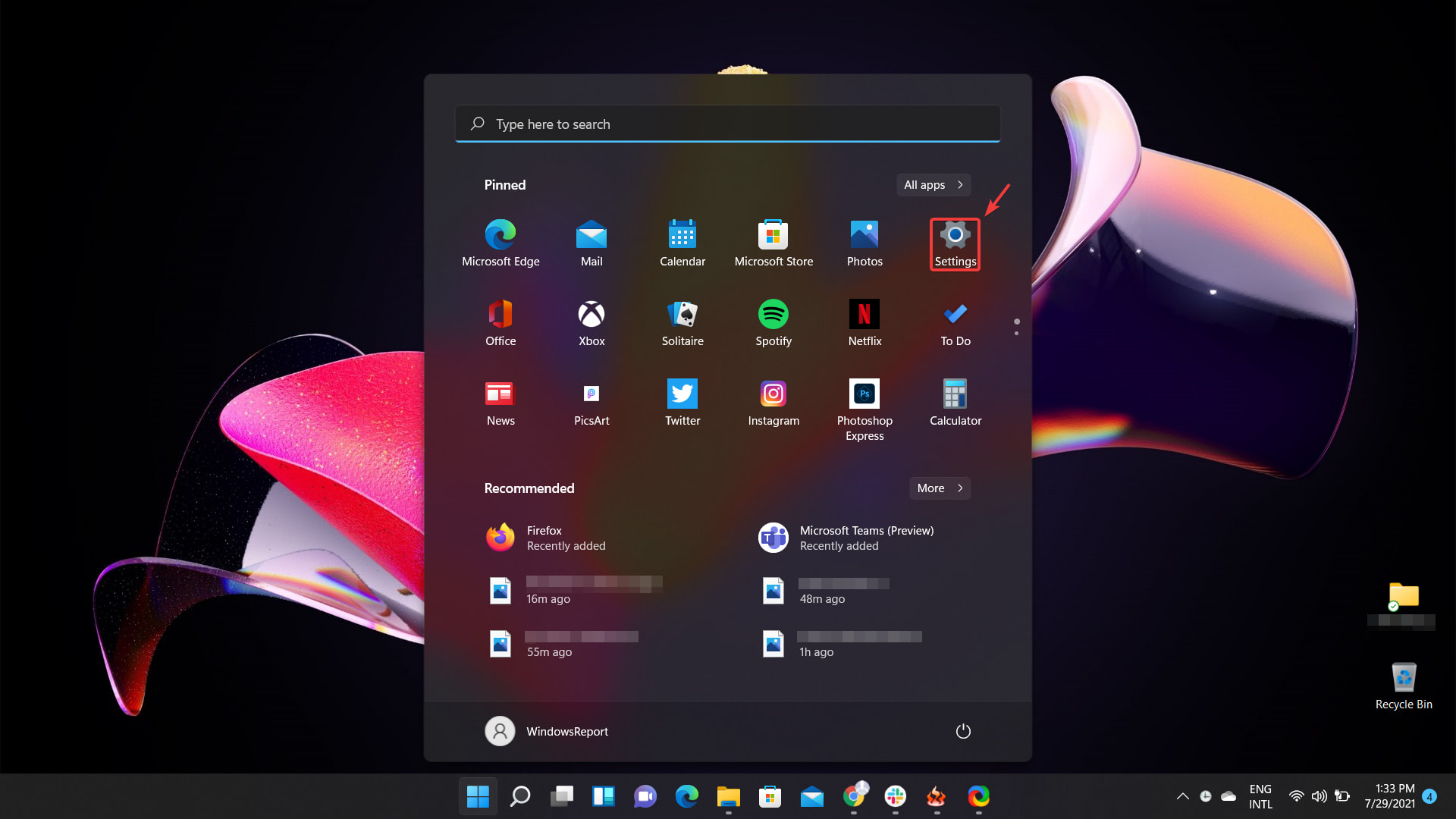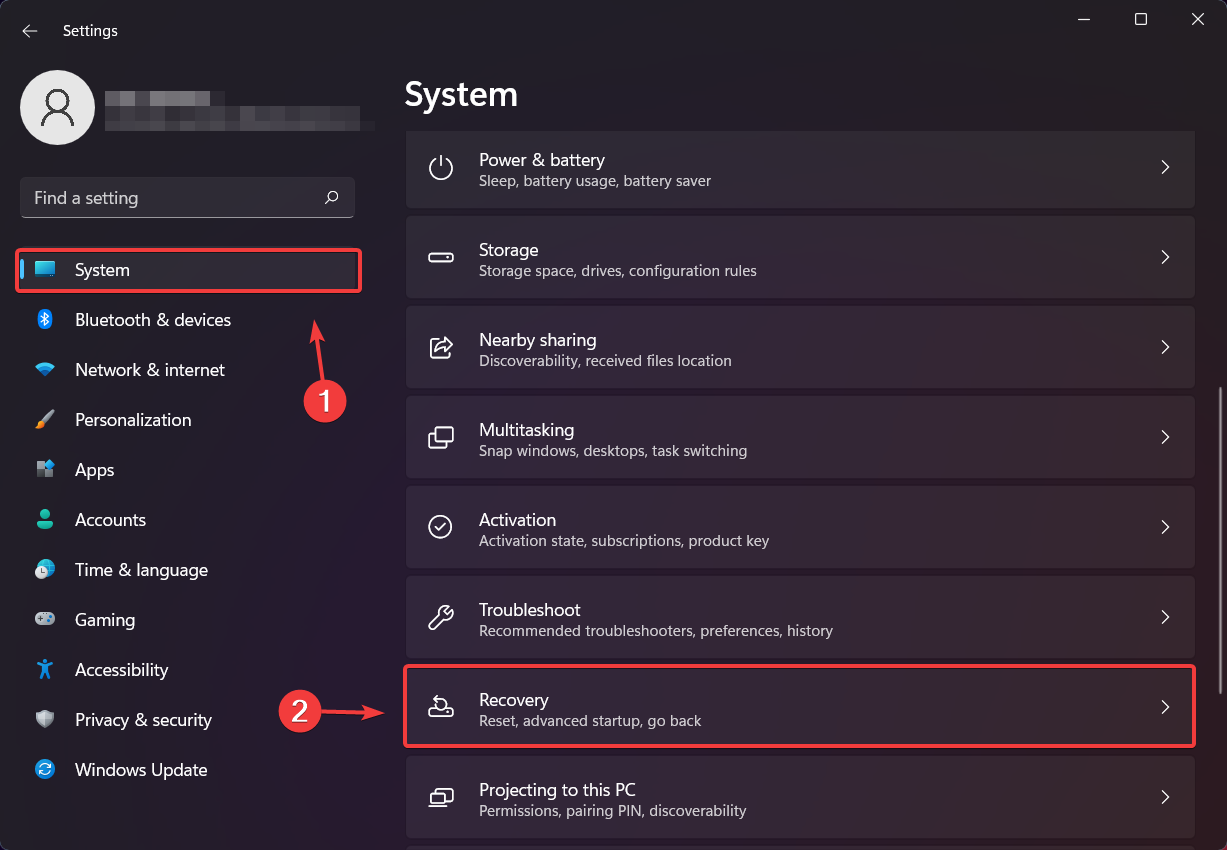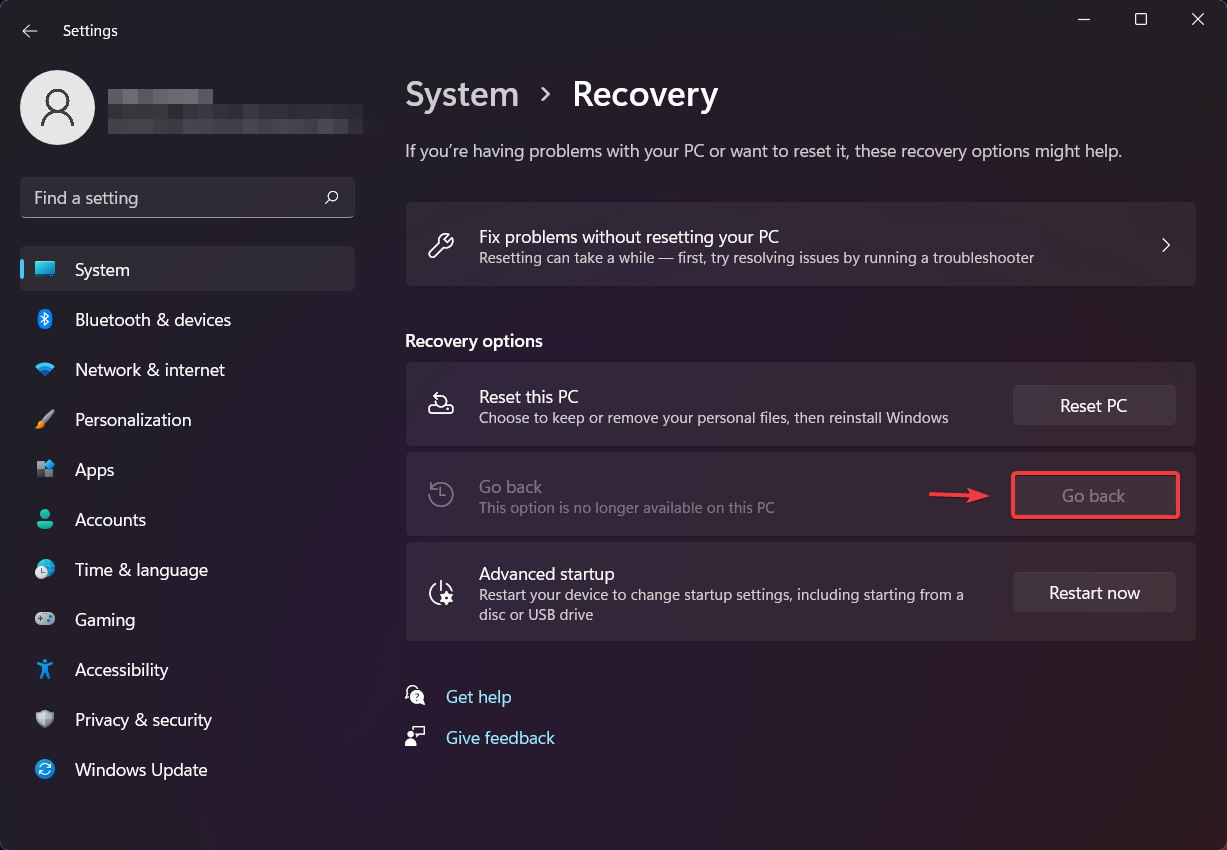Не знаете, как перейти с канала Dev на Beta в Windows 11? Вот наше подробное руководство. После того, как Microsoft выпустила первую предварительную сборку Windows 11 для инсайдеров Windows в Beta-канале, некоторые пользователи решили отказаться от канала Dev и перейти на более стабильные сборки. Microsoft позволяет «понизить» каналы предварительных релизов, но есть некоторые нюансы, которые необходимо знать перед переключением с канала Dev на Beta в Windows 11.
- Нажмите Win + I, чтобы открыть настройки Windows 11.
- Щелкните Центр обновления Windows.
- Затем выберите Программу предварительной оценки Windows.
- Нажмите на опцию Выбрать параметры программы предварительной оценки, затем выберите Beta, чтобы в Windows 11 перейти с канала Dev на Beta.
- Подождите, пока Microsoft выпустит новую сборку в только что выбранной ветке. В отличие от регистрации вашего компьютера в программе предварительной оценки Windows, переключение каналов не требует перезагрузки устройства.
Если недоступна смена канала предварительной оценки Windows 11
При попытке переключиться с канала Dev на бета-версию вы можете заметить, что эти каналы недоступны и отображаются серым цветом. Это связано с тем, что переключение каналов возможно только время от времени, когда Microsoft предлагает одну и ту же сборку для Dev и Beta. В противном случае пользователи не смогут вывести свои компьютеры из канала Dev, поскольку эти сборки не привязаны к конкретным выпускам Windows.
Если никакие другие каналы, кроме Dev, недоступны, единственный способ переключиться — переустановить Windows 11 и отменить регистрацию компьютера в программе предварительной оценки Windows. В качестве альтернативы вы можете остаться на своей текущей сборке и подождать, пока Microsoft выпустит более новую версию для пользователей в бета-канале. Как только это произойдет, Windows позволит вам переключать каналы.
Примечание. Некоторые пользователи могут столкнуться со странной ошибкой, когда в Windows 11 не отображаются дополнительные параметры программы предварительной оценки Windows, что препятствует переключению между каналами. Вы можете узнать, как исправить отсутствующие каналы предварительной оценки в Windows 11, в отдельной статье.
Источник: Winaero
💡Узнавайте о новых статьях быстрее. Подпишитесь на наши каналы в Telegram и Twitter.
Судя по тому, что вы читаете этот текст, вы дочитали эту статью до конца. Если она вам понравилась, поделитесь, пожалуйста, с помощью кнопок ниже. Спасибо за вашу поддержку!
В этом руководстве мы покажем вам, как перейти от наименее стабильной Windows 11 Developer Preview к более стабильной бета-версии. Но сначала обратимся к слону в комнате: зачем нужен этот переключатель? Обновления для разработчиков не привязаны к какой-либо конкретной будущей версии Windows. Какие бы изменения ни происходили в настоящее время в сборке для разработчиков, они могут попасть или не попасть в стабильные сборки после их выпуска.
С другой стороны, ожидается, что большинство бета-функций появятся к концу дня. На начальном этапе Dev была единственной доступной сборкой, поэтому любые функции, которыми она была наделена, были единственными, привязанными к конкретному выпуску. Но теперь, когда бета-версии запущены, Microsoft вскоре снова начнет выпускать предварительные версии (автономные сборки для разработчиков). И как только ваш компьютер начнет получать эти предварительные сборки, переход на бета-версию будет довольно сложной задачей.
Это связано с тем, что в этот момент вы будете использовать более позднюю версию Windows (предварительную сборку для разработчиков) и затем попытаетесь перейти на более низкую версию (бета-версию). Это помечено как выполнение понижения версии и, следовательно, потребует чистой установки, то есть сброса настроек вашего ПК до заводских. Но на данный момент выпущена только первая бета-версия, и, следовательно, она соответствует последней сборке для разработчиков.
Другими словами, текущая сборка для разработчиков и бета-версия имеют одинаковый номер сборки. Так что переход от Windows 11 Developer Preview к Windows 11 Beta нельзя назвать понижением. Но это окно доступно только до первой бета-версии или до выпуска предварительных сборок. Итак, давайте в полной мере воспользуемся этим окном и сразу же перейдем к более стабильной версии Windows. Следуйте инструкциям.
- Откройте страницу настроек с помощью сочетания клавиш Windows + I.
- Затем перейдите в раздел Центра обновления Windows из левой строки меню.
- Если вы видите какие-либо ожидающие обновления, рекомендуется загрузить и установить их прямо сейчас.
- После этого перейдите в раздел Программа предварительной оценки Windows.
- Затем нажмите «Выбрать настройки инсайдера», чтобы развернуть его.
- Выберите бета-канал (рекомендуется) и перезагрузите компьютер один раз.
- Вот и все. С этого момента вы продолжите получать только бета-обновления.
Это были шаги для перехода от Windows 11 Developer Preview к сборке Windows 11 Beta. На данный момент лучше переключиться на бета-сборку, так как сборки для разработчиков всегда будут более нестабильными, чем их аналоги.
Более того, если вы найдете какую-либо впечатляющую функцию в сборке для разработчиков, которую обязательно захотите опробовать, всегда есть возможность перейти с бета-версии на версию для разработчиков без потери данных (так как это будет обновлением!). Итак, на этой ноте мы завершаем это руководство. Если у вас есть какие-либо вопросы, сообщите нам об этом в разделе комментариев. Мы вернемся к вам с решением в ближайшее время.
Друзья, эта публикация для инсайдеров Windows 11 – тестирующих новую операционную систему от Microsoft в рамках инсайдерской программы Windows Insider Program. Если вы установили на компьютер инсайдерскую Windows 11, у вас есть возможность выбрать другой канал программы — Dev Channel, Beta Channel или Release Preview Channel. И получать, соответственно, более ранние сборки, проходящие бета-тестирование сборки или относительно стабильные поздние сборки. Если вы устали от глюков Windows 11 после каждого обновления до новой сборки на канале Dev Channel, переходите на Beta или Release Preview Channel. А если у вас эти каналы, но вам не особо важна стабильность работы Windows 11, и вы хотели бы в числе первых быть свидетелями новых возможностей системы, переходите на канал Dev Channel. Как это сделать?
Windows 11 унаследовала от Windows 10 всю кухню инсайдерской программы Windows Insider Program, а это, в частности, три канала программы, на которых поставляются сборки разной степени готовности к использованию:
- Dev Channel – канал разработчиков, здесь поставляются самые ранние сборки с новейшими наработками Microsoft. Это канал для продвинутых пользователей ПК, таких, которые могут справиться с системными багами, ибо сборки на этом канале сырые, неотлаженные, часто нестабильные. И это канал для энтузиастов, которые хотят в числе первых быть в курсе событий в эволюции Windows 11;
- Beta Channel – бета-канал тестирования операционной системы, здесь поставляются сборки, более-менее отлаженные после канала Dev Channel, но они всё ещё могут быть сырыми и нестабильными;
- Release Preview Channel – канал предварительного выпуска операционной системы, здесь поставляются отлаженные сборки. Но это поздние сборки, до них долго идут новые разработки Microsoft. Этот канал являет собой компромисс для тех, кому хочется и системные новинки раньше стабильной ветви Windows 11 получать, и чтобы операционная система работала относительно нормально.
И вот, друзья, если ваш текущий канал инсайдерской Windows 11 вас не устраивает, можете переключиться на другой. Как это сделать?
В системном приложении «Параметры» идём по пути «Центр обновления Windows > Программа предварительной оценки Windows».
Здесь у нас будет указана текущая сборка Windows 11, а при раскрытии параметров инсайдерской программы увидим текущий канал поставки сборок.
И здесь же можем сменить канал при необходимости, просто отмечаем галочкой тот канал, на который мы хотим переключиться.
Далее необходимо запустить проверку обновлений, чтобы обновиться до сборки на новом канале. Такие обновления не всегда доступны сразу, чтобы они стали доступны, может пройти какое-то время.
Но, друзья, так можно сделать при условии, что у нас номер сборки не выше, чем тот, что на канале, на который мы хотим переключиться. Актуальный номер сборки на любом из каналов можно узнать на странице Flight Hub на ресурсе документации Microsoft. И это значит, что в некоторых случаях мы не сможем переключиться с Dev или Beta Channel на канал Release Preview. И тогда нам нужно будет по новой установить Windows 11 Insider Preview и уже в новой системе настроить канал получения сборок Release Preview.
Ещё может быть так, что у вас в приложении «Параметры» по пути «Центр обновления Windows > Программа предварительной оценки Windows» не будет возможности переключиться на другой канал.
В таком случае можно использовать стороннее решение – утилиту OfflineInsiderEnroll с GitHub. Запускаем её от администратора.
И переключаемся на нужный канал инсайдерской программы путём указания цифры. Например, для переключения на Beta Channel вводим 2 и жмём Enter. Далее нужно перезагрузиться, что, собственно, и предложит утилита, и ей нужно ответить либо да вводом «Y», либо нет вводом «N».
Ранее на прошлой неделе Microsoft выпустила Windows 11 Insider Build 22581 для участников программы предварительной оценки. Однако, в отличие от обычного цикла выпуска, эта сборка Windows 11 была выпущена как для разработчиков, так и для бета-версий.
В результате у пользователей есть короткое время, чтобы перейти с канала Windows 11 Dev Insider на канал бета-версии без выполнения чистой установки. Если вы планировали выйти из канала разработки из-за ошибок или проблем с производительностью, читайте дальше, чтобы узнать, как переключиться с канала разработки Windows 11 на канал бета-версии без потери данных.
Переход с Windows 11 Dev на бета-канал без чистой установки (2022 г.)
Обновление до Windows 11 Insider Preview Build 22581

Как упоминалось выше, Microsoft предлагает пользователям временное окно для переключения с канала Dev на канал Beta. Для начала убедитесь, что вы используете Windows 11 Insider Preview Build 22581. Откройте приложение «Параметры» и перейдите в Центр обновления Windows, чтобы проверить наличие обновлений и перейти к сборке 22581. После обновления до этой сборки ознакомьтесь с пошаговыми инструкциями по переходу с канала Windows 11 Dev на канал бета-версии в следующем разделе.
Переход с канала Windows 11 Insider Dev на бета-канал
1. Откройте приложение «Настройки» с помощью сочетания клавиш Windows 11 «Win+I» и перейдите на страницу «Центр обновления Windows» с левой боковой панели. Оказавшись там, нажмите «Программа предварительной оценки Windows», чтобы получить доступ к настройкам канала предварительной оценки.

2. Затем нажмите «Выбрать параметры программы предварительной оценки», чтобы изменить канал программы предварительной оценки Windows 11.

3. В раскрывающемся меню выберите «Бета-канал (рекомендуется)» и все. Вы успешно перешли на бета-канал Windows 11 для участников программы предварительной оценки. Вы можете вернуться на страницу настроек программы предварительной оценки Windows, чтобы убедиться, что на канале теперь отображается «Бета» вместо «Разработка». Вам не обязательно перезагружать компьютер. В будущем вы будете получать обновления, как только новые сборки будут выпущены в бета-канале.

Часто задаваемые вопросы
Как выйти из канала Windows 11 Dev?
Чтобы выйти из канала разработки Windows 11, обычно требуется выполнить чистую установку. Однако в настоящее время Microsoft предлагает короткое окно, в течение которого вы можете переключиться на бета-канал без потери своих данных. Если вы окажетесь здесь через несколько месяцев, вы можете ознакомиться с нашим руководством по чистой установке Windows 11.
Является ли сборка для разработчиков Windows 11 стабильной?
Как следует из названия, сборка Windows 11 Dev предназначена для разработчиков и первых пользователей. Вы часто будете сталкиваться со сбоями и ошибками, если вы находитесь на канале Windows 11 Dev Insider. Если вам нужна стабильная работа при раннем опробовании будущих функций Windows 11, вам следует либо перейти на канал предварительного просмотра выпуска, либо на канал бета-версии.
В чем разница между каналами для разработчиков и бета-версиями в Windows 11?
Канал Windows 11 для разработчиков предназначен для экспериментальных функций, которые потенциально могут быть добавлены в стабильную версию Windows 11. Сборки в бета-канале относительно более стабильны, чем те, которые вы получаете в канале для разработчиков.
Переходите на бета-каналы Windows 11, чтобы избежать ошибок и сбоев
Итак, это все, что вам нужно знать, чтобы перейти на бета-версию Windows 11 прямо сейчас. Если вы не решались перейти с одного инсайдерского канала на другой из-за времени, необходимого для того, чтобы начать все с нуля, сейчас самое подходящее время. Вы можете войти в бета-канал и тестировать новые функции в более медленном темпе без потери данных.
До сих пор Windows 11 была доступна только через канал Insider Dev. Однако теперь вы можете установить более стабильные и надежные бета-версии. Если вы уже находитесь на канале Dev, вот как вы можете переключиться на бета-версию Windows 11 на своем компьютере.
Связанные | 3 способа установить Windows 11 на неподдерживаемый ПК
Выпустив пару предварительных сборок Insider на канале Dev, Microsoft наконец выпустила первую бета-версию Windows 11. Бета-сборки будут относительно более стабильными и надежными, поскольку они протестированы и проверены Microsoft.
Если раньше вы скептически относились к экспериментам с начальными сборками, сейчас самое время попробовать новую Windows, не особо беспокоясь. Мы ожидаем, что опыт будет довольно стабильным.
Пользователи Windows 10 могут выбрать бета-канал при регистрации в программе предварительной оценки Windows, чтобы получить бета-версию напрямую. Между тем, те, кто уже использует Windows 11 Dev, могут выполнить следующие шаги, чтобы переключиться на бета-версию.
Но прежде чем мы начнем, вот что вы должны знать:
Шаги по переходу с Windows 11 Dev на Windows 11 Beta
- Откройте меню «Пуск» и выберите Настройки. ИЛИ, нажмите Победа + я на вашей клавиатуре.
- В настройках выберите Центр обновления Windows с боковой панели слева.
- Здесь нажмите на Программа предварительной оценки Windows.
- Теперь вы увидите текущую сборку, над которой вы работаете, а также возможность оставить отзыв.
- Ниже же вы увидите Выберите свои внутренние настройки. Коснитесь его.
- Когда он расширится, выберите Бета-канал (рекомендуется).
- Теперь вы можете закрыть настройки.
Вернитесь в Центр обновления Windows. Если она доступна, вы сможете установить следующую бета-версию.
Если вы изменили реестр для установки Windows 11, вы можете увидеть пустую страницу в настройках Insider и не сможете переключать каналы. В этом случае вы можете попробовать зарегистрироваться на странице программы предварительной оценки Windows.
Подведение итогов
Это краткое руководство о том, как существующие пользователи Windows 11 Dev могут перейти на бета-версию Windows 11. Я надеюсь, что бета-версия даст вам более стабильную работу. В любом случае, как только обновление будет доступно, попробуйте и дайте мне знать о своем опыте в комментариях ниже. Оставайтесь с нами, чтобы узнать больше о Windows 11.
Относительно недавно выпущена в публичный доступ новая версия популярнейшей операционной системы Windows – одиннадцатая. Но что, если вы – разработчик, и просто необходимо использовать, проверить на собственном опыте, новейшую версию Windows 11. Для таких случаев существует специальная dev-версия ОС.
Приставка dev- в словах – сокращение developer – разработчик, следовательно, dev-версия – вариация для разработчиков. Её задача — проверка новых функций, собственных приложений и программ в последней оболочке и т.д. Создана dev-версия строго для профессиональных технических разработчиков, неподготовленный человек не может быть допущен к подобной версии.
Что нового
Windows 11 (dev) открывает ранний доступ к свежим сборкам в новейшем цикле разработки с новым кодом. Все нововведения, представленные здесь, в неопределенный момент, по мере разработки, появятся в публичной версии. Установленной системы опубликования нет. Важно отметить, что версии для разработчиков содержат ошибки и нестабильности!
Как скачать и установить dev-версию
- Новые версии, не открытые для большинства, публикуются под эгидой Программы предварительной оценки Windows. Чтобы установить dev-версия, вам сначала необходимо зарегистрироваться в этой программе по ссылке: insider.windows.com
- Также запомните – регистрироваться в данной программе нужно только с той учётной записью, вход в которую вы совершили на компьютере. Так будет в любом случае удобнее.
- Убедитесь, что на вашем компьютере последняя из доступных версий, нет никаких дополнительных неустановленных обновлений.
- Итак, переходим к основному плану. Откройте на компьютере Пуск -> Параметры -> Конфиденциальность -> Диагностика и отзывы. Перед вами откроется информация о диагностических данных, выбираем второй вариант – необязательные диагностические данные.
- Откройте Пуск -> Параметры -> Обновление и безопасность -> Программа предварительной оценки Windows.
- Под описанием программы кнопка «Начать», кликайте по ней.
- Важно: на этапе выбора учетной записи выбирать нужно только тот аккаунт, с которого вы зарегистрировались в Программе!
- После входа в аккаунт выбираем необходимый канал обновлений — канал Dev.
- Просмотрите необходимую юридическую документацию и перезапустите компьютер.
- Переходим в Центр обновления Windows, дополнительно нажимаем «Проверить обновления» и скачиваем нужные дополнения.
- После скачивания перезапустите компьютер. Готово!
Как выйти и перейти на бета-канал
Помимо вышеупомянутого dev-канала существует в том числе и beta-версия. Эта вариация обновления — рекомендуемая. Эти сборки Windows 11 надежнее, ведь они долгое время проверяются самой компанией Microsoft, благодаря чему отзывы здесь имеют еще бОльшую силу.
При необходимости в Windows 11 перейти с dev на beta версию обновлений, сделать это довольно легко. Нужно:
- Перейти в меню Программы предварительной оценки Windows (Пуск -> Параметры -> Обновление и безопасность).
- Нажать на блок верхней секции (о параметрах участника программы предварительной оценки).
- Выбрать в появившимся в списке бета-канал.
- Если необходимо, перезапустить компьютер.
Готово, вполне возможно перейти с канала dev на бета версию Windows 11. При необходимости, снова перейти в Центр обновлений Windows и проверить наличие обновлений на новом канале.
Известные проблемы в сборке
Учитывая факт того, что dev-версия «поступает» к пользователю сразу после разработки ее инженерами корпорации Microsoft, само собой понятно, что некоторых ошибок не избежать.
С каждым обновлением, как и исправляется много ошибок, так и столько же появляются новые. В этом и заключается смысл версий для разработчиков. Инсайдеры отправляют разработчикам отзывы, в которых указывают на найденные недостатки и ошибки, а те, в свою очередь, исправляют их.
Перечислить прямым текстом проблемы и ошибки в сборках обновлений dev-канала физически невозможно, ведь они постоянно и исчезают, и появляются снова. Нужно просто понимать, что устанавливая не до конца готовую ОС на устройство, риск очень высок, ведь вы не можете знать наверняка, что никаких оплошностей в системе не возникнет. Об ошибках, несостыковках, недоработках ye;yj писать разработчику для быстрой доработки версии.
Learn how to make the change before time runs out
by Loredana Harsana
Loredana is a passionate writer with a keen interest in PC software and technology. She started off writing about mobile phones back when Samsung Galaxy S II was… read more
Updated on September 8, 2022
Reviewed by
Vlad Turiceanu
Passionate about technology, Windows, and everything that has a power button, he spent most of his time developing new skills and learning more about the tech world. Coming… read more
- If you would also like to move from the Dev channel to the Beta channel but are unsure how to do it, follow our step-by-step guide.
- Performing this change is an easy process, done from the Settings menu, and it will only require a few minutes of your time.
- Until this release, switching channels required a full OS re-install, but for a limited period of time, Microsoft will allow us to change channels without having to do that.
- This guide also contains information on how to roll back to your previous OS version, if the Beta experience wasn’t to your liking.
If you didn’t already know, you will be more than pleased to find out that Microsoft has announced the availability of the Beta channel for the 22000.100 preview build of Windows 11.
But how do we switch between these Insider channels? This article contains a full guide on how to perform this action.
Should I switch the Dev channel to Beta?
The advantage of switching to the Beta channel is that you will receive a much smoother experience, and it’s not only for highly technical users, such as the Dev preview.
Our suggestion is to switch as soon as you can if you really want to do so, before the time window runs out.
How do I change from the Dev channel to the Beta channel?
1. Press the Start button on your taskbar to open the Start menu.
2. Access Settings from the menu.
3. Select the Windows Update tab and then click on the Windows Insider Program button.
4. Click on Choose your Insider settings.
5. Select the Beta channel from the list.
6. Restart your device.
Usually, switching from the Dev channel to Beta required a complete operating system re-install. However, according to the Redmond-based tech company, it is possible to switch without reinstalling for a short period of time.
Switching to the Beta channel only requires a quick reboot, after selecting it from the Settings menu. That’s all there is to it. It’s a pretty simple process that will only take up one minute of your time.
What can I do if I can’t change to the Beta channel?
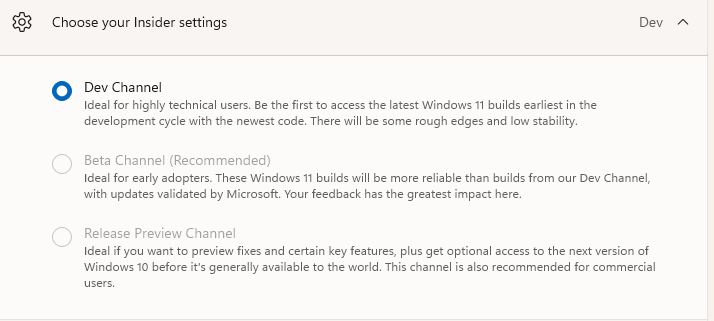
Have you tried switching to the Beta channel but couldn’t? Rest assured that there is no error involved. The main reason for this is the fact that your hardware isn’t compatible.
And you are also not alone. Many Windows 11 Insiders found themselves in a similar situation when trying to change their channels to Beta.
Many are stating that their devices fulfill the necessary criteria for the new OS to function properly but are unable to move from the Dev channel to Beta.
Your best option is to look into upgrading your setup, so that it supports any future versions of Windows 11, and also wait for further updates from Microsoft.
- Go back button not working in Windows 11? Bypass it in 6 steps
- How to Uninstall the Windows 10 Anniversary Update
Can I roll back to Windows 10 from Windows 11 Beta?
The answer is yes, you can go back to Windows 10, but only under one circumstance. Rolling back is only possible within the first 10 days after installing a Windows 11 build on your device.
After these 10 initial days, which can be considered a trial, you will not be able to roll back anymore. When entering the Settings menu to go back to Windows 10, you will no longer be able to select this option.
If you decided to try out the Beta version but it wasn’t to your liking, all you have to do in order to go back is:
- Open the Settings menu.
- Select the System tab and then click on the Recovery button.
- Click on the Go back button.
If you are still within your rights to switch back to the previous version of the OS you were running before installing the Beta channel, the button should be accessible to you.
With all this information in hand, feel free to test the Beta version for Windows 11 and enjoy all its new features. Also, remember to leave feedback for all problems you encounter, to help Microsoft improve the experience.
Have you already switched to the Windows 11 Beta channel? Let us know how it went in the comments section below.
Still having issues? Fix them with this tool:
SPONSORED
If the advices above haven’t solved your issue, your PC may experience deeper Windows problems. We recommend downloading this PC Repair tool (rated Great on TrustPilot.com) to easily address them. After installation, simply click the Start Scan button and then press on Repair All.
Newsletter
Learn how to make the change before time runs out
by Loredana Harsana
Loredana is a passionate writer with a keen interest in PC software and technology. She started off writing about mobile phones back when Samsung Galaxy S II was… read more
Updated on September 8, 2022
Reviewed by
Vlad Turiceanu
Passionate about technology, Windows, and everything that has a power button, he spent most of his time developing new skills and learning more about the tech world. Coming… read more
- If you would also like to move from the Dev channel to the Beta channel but are unsure how to do it, follow our step-by-step guide.
- Performing this change is an easy process, done from the Settings menu, and it will only require a few minutes of your time.
- Until this release, switching channels required a full OS re-install, but for a limited period of time, Microsoft will allow us to change channels without having to do that.
- This guide also contains information on how to roll back to your previous OS version, if the Beta experience wasn’t to your liking.
If you didn’t already know, you will be more than pleased to find out that Microsoft has announced the availability of the Beta channel for the 22000.100 preview build of Windows 11.
But how do we switch between these Insider channels? This article contains a full guide on how to perform this action.
Should I switch the Dev channel to Beta?
The advantage of switching to the Beta channel is that you will receive a much smoother experience, and it’s not only for highly technical users, such as the Dev preview.
Our suggestion is to switch as soon as you can if you really want to do so, before the time window runs out.
How do I change from the Dev channel to the Beta channel?
1. Press the Start button on your taskbar to open the Start menu.
2. Access Settings from the menu.
3. Select the Windows Update tab and then click on the Windows Insider Program button.
4. Click on Choose your Insider settings.
5. Select the Beta channel from the list.
6. Restart your device.
Usually, switching from the Dev channel to Beta required a complete operating system re-install. However, according to the Redmond-based tech company, it is possible to switch without reinstalling for a short period of time.
Switching to the Beta channel only requires a quick reboot, after selecting it from the Settings menu. That’s all there is to it. It’s a pretty simple process that will only take up one minute of your time.
What can I do if I can’t change to the Beta channel?
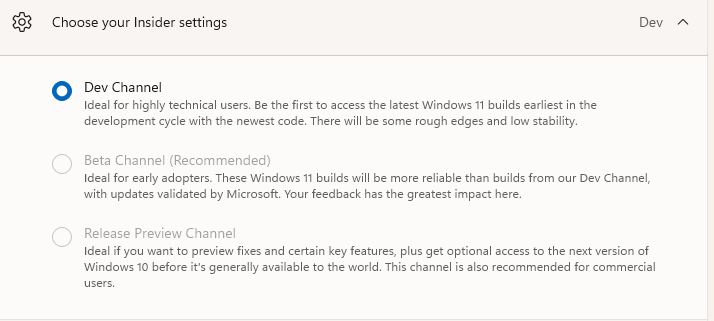
Have you tried switching to the Beta channel but couldn’t? Rest assured that there is no error involved. The main reason for this is the fact that your hardware isn’t compatible.
And you are also not alone. Many Windows 11 Insiders found themselves in a similar situation when trying to change their channels to Beta.
Many are stating that their devices fulfill the necessary criteria for the new OS to function properly but are unable to move from the Dev channel to Beta.
Your best option is to look into upgrading your setup, so that it supports any future versions of Windows 11, and also wait for further updates from Microsoft.
- Go back button not working in Windows 11? Bypass it in 6 steps
- How to Uninstall the Windows 10 Anniversary Update
Can I roll back to Windows 10 from Windows 11 Beta?
The answer is yes, you can go back to Windows 10, but only under one circumstance. Rolling back is only possible within the first 10 days after installing a Windows 11 build on your device.
After these 10 initial days, which can be considered a trial, you will not be able to roll back anymore. When entering the Settings menu to go back to Windows 10, you will no longer be able to select this option.
If you decided to try out the Beta version but it wasn’t to your liking, all you have to do in order to go back is:
- Open the Settings menu.
- Select the System tab and then click on the Recovery button.
- Click on the Go back button.
If you are still within your rights to switch back to the previous version of the OS you were running before installing the Beta channel, the button should be accessible to you.
With all this information in hand, feel free to test the Beta version for Windows 11 and enjoy all its new features. Also, remember to leave feedback for all problems you encounter, to help Microsoft improve the experience.
Have you already switched to the Windows 11 Beta channel? Let us know how it went in the comments section below.
Still having issues? Fix them with this tool:
SPONSORED
If the advices above haven’t solved your issue, your PC may experience deeper Windows problems. We recommend downloading this PC Repair tool (rated Great on TrustPilot.com) to easily address them. After installation, simply click the Start Scan button and then press on Repair All.
Newsletter
С участием отчеты что будущие обновления Windows 11 Dev Channel могут быть нестабильными для инсайдеров Windows, вы можете переключиться на более стабильный бета-канал или вернуться к Dev Channel позже, если передумаете. Вот как это сделать.
Канал разработки и канал бета-версии: в чем разница?
В программе предварительной оценки Windows Microsoft описывает Dev Channel как «для высокотехнологичных пользователей», и что «будут некоторые неровности и низкая стабильность». Это передовой канал выпуска новых функций, которые еще не тестировались.
Напротив, Beta Channel предоставляет более надежные сборки, которые «проверены» Microsoft, и, по словам Microsoft, «идеально подходит для первых пользователей», которые хотят попробовать Windows 11 с меньшим риском сбоев.
Когда предварительная версия Windows 11 Insider Preview была впервые запущена в июне 2021 года, Microsoft выпустила ОС только через канал Windows Insider Dev Channel. После того, как Windows 11 была запущена на бета-канале 29 июля, более стабильная версия стала доступна для людей, которые могли захотеть попробовать ее (хотя мы обнаружили, что выпуск Dev Channel с самого начала был очень стабильным).
Во-первых, важно знать, что следующие инструкции применимы только к установкам Windows 11, которые связаны с программой Windows Insider. (На момент написания этой статьи, 24 августа 2021 г., это означало все установки Windows 11, но это не всегда так.)
Для начала нажмите Windows + i, чтобы открыть приложение «Настройки». Вы также можете щелкнуть правой кнопкой мыши меню «Пуск» и выбрать «Настройки» из списка.
Когда откроются настройки, выберите «Центр обновления Windows» на боковой панели.
В Центре обновления Windows нажмите «Программа предварительной оценки Windows».
В настройках программы предварительной оценки Windows нажмите «Выбрать настройки программы предварительной оценки», чтобы при необходимости раскрыть меню.
Когда меню выпадет, нажмите круглую кнопку рядом с «Dev Channel» или «Beta Channel (Recommended)», чтобы выбрать его, в зависимости от ваших предпочтений.
И это все, что вам нужно сделать. Приложение «Настройки» автоматически сохраняет ваш выбор. Закройте настройки, и с этого момента вы будете получать только обновления бета-каналов.
В любой момент вы можете вернуться в «Настройки»> «Центр обновления Windows»> «Программа предварительной оценки Windows» и выбрать другой вариант для повторного переключения каналов. Удачного тестирования!